0
(0)
Hướng dẫn Auto Login Jx2 – chung cho cả Volam2 VNG và not VNG
Video cũ từ 2 năm trước ( tuy giao diện khác nhưng cách dùng vẫn như vây)
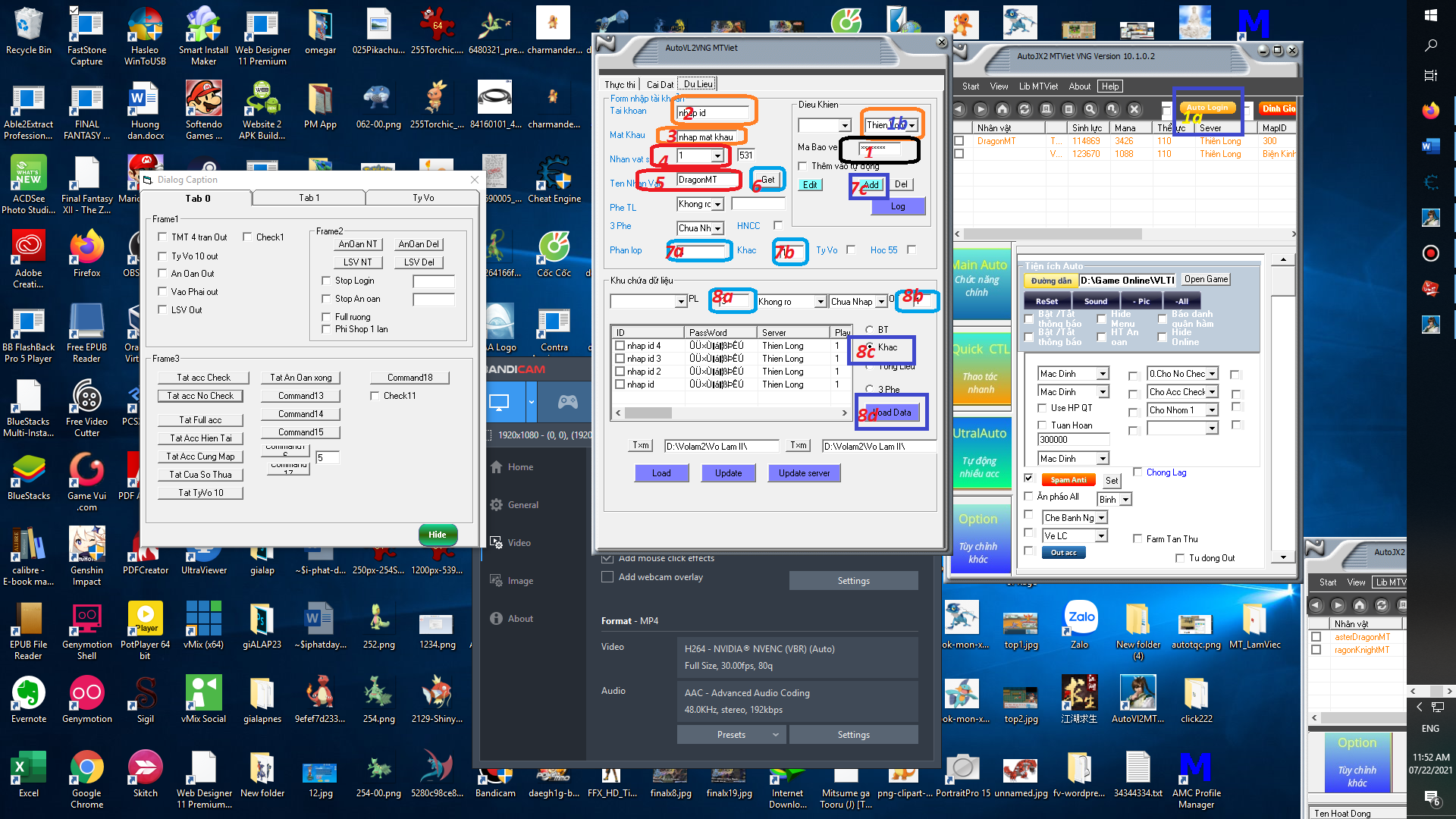 Mô tả :
Khâu nhập dữ liệu
+Nút 1a : Nút để mở bảng Auto Login
+ Ô số 1 : Mã hóa Pass dùng để bảo mật tài khoản của bạn trong trường hợp dùng chung máy tính , auto. ( thiết lập lại 1 lần khi mở AUto login)
+ Combo chọn 1b : Danh sách server để nhập vào login ( server trong Game đó) Thiên Long – Phục hổ
+ Ô thứ 2 , và 3 Nhập id và mật khẩu tài khoản zing hoặc tk như đăng nhập bt ( mật khâu sẽ được mã hóa theo ô số 1 , chỉ khi nào điền đúng thì mới biết dc mật khẩu là gì).
+ Ô số 4 : Nhân vật ở vị trí thứ mấy trong Game ( chọn 1 ,2 ,3) nếu acc chỉ có 1 nhân vật thì đương nhiên chọn 1.
+ Ô số 5 : Nhập tên nhân vât ( 1 lần duy nhất cho tất cả các lần sử dụng – nếu đổi tên hay sv thì phải nhập lại)
+ Ô số 6 : Nút Get để lấy chính xác tên nhân vật trong cửa sổ Game ( người dùng đăng nhập 1 lần vào Game rồi chọn nhân vật đó rồi nhấn Get).
+ Ô 7a , 7b là phân lớp – khác để phân biệt giữa các nhóm nhân vật tùy vào mục đích dùng , nó giống như học sinh lớp 7 A5 thì 7 là phân lớp 5 là khác… VÍ dụ khác PL 1 khác 0 là nhóm bạn định cho đi thương hội , Pl 1 khác 1 là nhóm bạn cho đi tỉ võ..
+ Nút 7c Sau khi hoàn thành xong các bước trên thì nhân vào để nhập vào dữ liệu
Khâu kiểm tra vả xử lý dữ liệu
Ở khu chứa dữ liệu trong mục “Du Lieu” của Auto Login
+ 8a bạn điền phân lớp 8b bạn diền khác …. 8c bạn check vào check box có chữ ( khac)
+ Nhấn 8d để load data kiểm tra xem đã nhập hay chưa
Sau khi nhấn 1 danh sách các nhân vật đã nhập vào sẽ hiển thị ở đây , phương án chỉnh sửa sẽ có ớ clip khác
Mô tả :
Khâu nhập dữ liệu
+Nút 1a : Nút để mở bảng Auto Login
+ Ô số 1 : Mã hóa Pass dùng để bảo mật tài khoản của bạn trong trường hợp dùng chung máy tính , auto. ( thiết lập lại 1 lần khi mở AUto login)
+ Combo chọn 1b : Danh sách server để nhập vào login ( server trong Game đó) Thiên Long – Phục hổ
+ Ô thứ 2 , và 3 Nhập id và mật khẩu tài khoản zing hoặc tk như đăng nhập bt ( mật khâu sẽ được mã hóa theo ô số 1 , chỉ khi nào điền đúng thì mới biết dc mật khẩu là gì).
+ Ô số 4 : Nhân vật ở vị trí thứ mấy trong Game ( chọn 1 ,2 ,3) nếu acc chỉ có 1 nhân vật thì đương nhiên chọn 1.
+ Ô số 5 : Nhập tên nhân vât ( 1 lần duy nhất cho tất cả các lần sử dụng – nếu đổi tên hay sv thì phải nhập lại)
+ Ô số 6 : Nút Get để lấy chính xác tên nhân vật trong cửa sổ Game ( người dùng đăng nhập 1 lần vào Game rồi chọn nhân vật đó rồi nhấn Get).
+ Ô 7a , 7b là phân lớp – khác để phân biệt giữa các nhóm nhân vật tùy vào mục đích dùng , nó giống như học sinh lớp 7 A5 thì 7 là phân lớp 5 là khác… VÍ dụ khác PL 1 khác 0 là nhóm bạn định cho đi thương hội , Pl 1 khác 1 là nhóm bạn cho đi tỉ võ..
+ Nút 7c Sau khi hoàn thành xong các bước trên thì nhân vào để nhập vào dữ liệu
Khâu kiểm tra vả xử lý dữ liệu
Ở khu chứa dữ liệu trong mục “Du Lieu” của Auto Login
+ 8a bạn điền phân lớp 8b bạn diền khác …. 8c bạn check vào check box có chữ ( khac)
+ Nhấn 8d để load data kiểm tra xem đã nhập hay chưa
Sau khi nhấn 1 danh sách các nhân vật đã nhập vào sẽ hiển thị ở đây , phương án chỉnh sửa sẽ có ớ clip khác
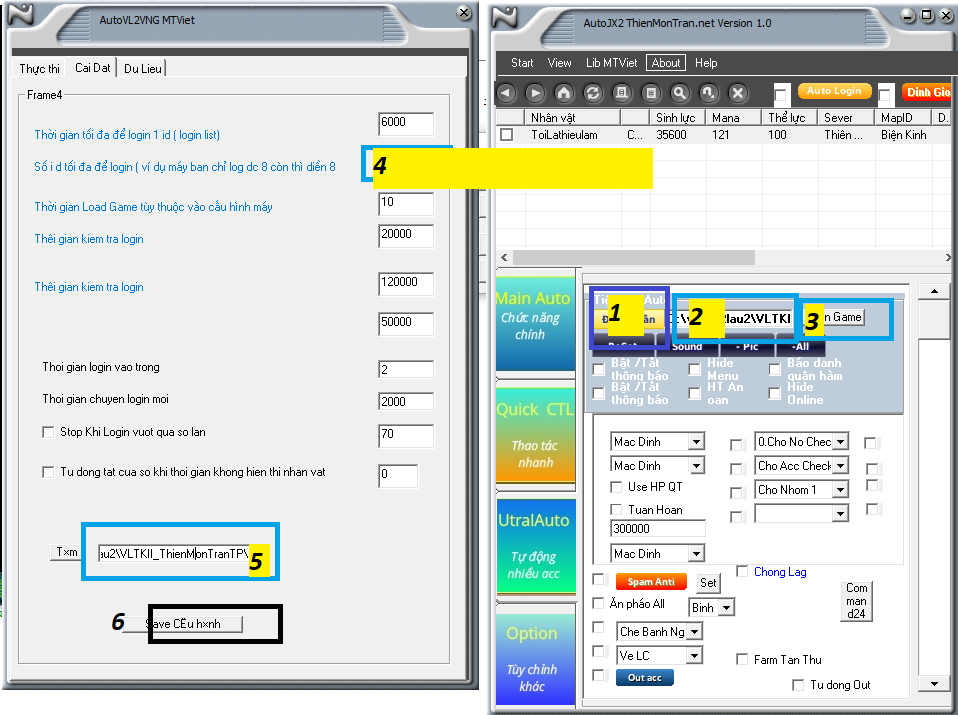
Hướng dẫn cách nhập dữ liệu và gọi dữ liệu từ Auto Login
Bước 1: mở AutoLogin , bên trên có nút Auto Login màu cam nhấn vào đó Bước 2 : Nhập dữ liệu ( chỉ cần nhập 1 lần duy nhất) Ở cửa số autologin mới bạn quay sang tab dữ liệu Tài Khoản : Nhập id zing Mật khẩu : nhập mật khẩu zing Nhân vật số ( quan trọng) nhân vật số mấy trong các nhân vật đã tạo trong Game Nếu tài khoản chỉ có 1 nhân vật thì chọn sô 1 Tên nhân vật , bạn nên đnưg nhập vào 1 lần trong Game để lấy chính xác tên nhân vật Auto sẽ phát hiện nhân vật nào đã on vào k đăng nhập nữa Không giống auto khác là đăng nhập lần lượt, auto này sẽ loại những những vật đang ol rs Chọn nhân vât đã đăng nhập trên list rồi nhấn get ở đây là DragonMT Bước 3: Chọn server đăng nhập ( chọn sv đúng với nhân vật ) Với những lần sát nhập sv auto lưu là than long thì có thể chọn là thiên long hay thần long đều dc Bước 4 : Phân lớp và Khác ( nó giống như khu lưu trữ , cho 1 danh sách học sinh vào lớp 3 A1 chẳng hạn thì phân lớp điền là 3 , và Khác ghi 1 . ( ví dụ nhóm acc đó chuyên đi tk hay phó bản …) Bước 5 : Nhấn nút ADD để hoàn tất Mã bảo vệ : chính là để mã hóa phòng người khác bật auto có thể đăng nhập nhân vật của bạn, tất cả các acc nên dùng chung 1 mã bảo vệ ( ít nhất là 1 phân lớp hay lớp)Phần 2 : Kiểm tra 1 phân lớp có những id nhân vật nào
ở tab Dữ Liệu của Auto login phần có chữ Khu chứa dữ liệu chú ý 2 phần PL và OT nãy nhập 3 1 thì giờ nhập 3 ở PL và 1 ở OT tich vào “Khác” , sau đó nhấn Load Data Ở đây xuất hiện 1 nhân vật do bạn nhập vào và giò bạn có thể dùng nó để nhập nhân vật khác Nếu nhân vật nào đó sai thì có thể Edit ( sửa) và Del để xóaPhần 3 Thực thi chạy Autologin
Ở AutoLogin vào thực thi Buoc 1 : Lấy dữ liẹu Check vào Khác , cũng ghi 3 , 1 sau đó Load Data ; vì nãy làm mẫu nên chắc chắn mấy cái id kia sai nên tôi sẽ lấy 1 danh sách khác do t làm sẵn Phân lớp 5 khác 0, Bước : chọn các id muốn login , bạn có thể check vào từng nhân vật muốn login hoặc nhấn Buton Ok để nó lấy hết Cái BT chính là số lượng muốn lấy , 8 sau nghĩa là lấy 8 id sau id được chọn ví dụ Sau khi đã chọn xong nhấn ADD All với nhiều id hoặc Thêm nếu là 1 id Bước 2 : Chọn lại 1 lần nữa trong danh sách login , ở trong danh sách thứ 2 ( giữa) mới là những nhân vật sẽ được chọn để login CLick vào “Chon” để lấy hết Bước 3 : Hoàn tất và tiến hành login 1. Nhấp vào treo Online ở Auto login 2. Nhấp tắt cửa sổ lỗi khi vượt qua 3. Check vào Autologin ở giao diện chiến 4. Nhấn nút Check ở Auto login và Nhấn nút Login màu cam ở Auto Login CHắc do log nhiều quá nó đảo chính Hướng dẫn là như vậy , sẽ có bản test login khi reset lại máy …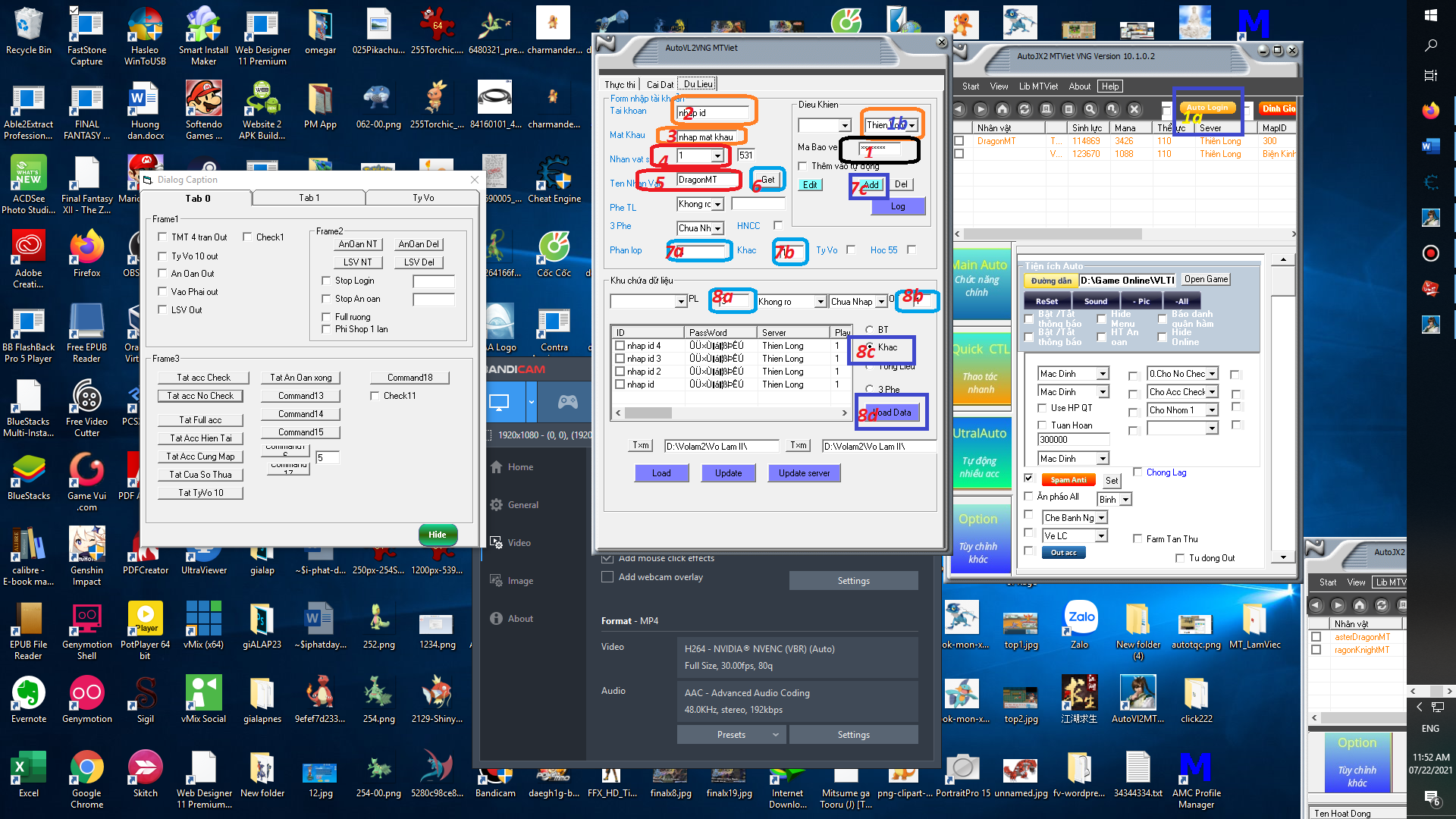 Mô tả :
Khâu nhập dữ liệu
+Nút 1a : Nút để mở bảng Auto Login
+ Ô số 1 : Mã hóa Pass dùng để bảo mật tài khoản của bạn trong trường hợp dùng chung máy tính , auto. ( thiết lập lại 1 lần khi mở AUto login)
+ Combo chọn 1b : Danh sách server để nhập vào login ( server trong Game đó) Thiên Long – Phục hổ
+ Ô thứ 2 , và 3 Nhập id và mật khẩu tài khoản zing hoặc tk như đăng nhập bt ( mật khâu sẽ được mã hóa theo ô số 1 , chỉ khi nào điền đúng thì mới biết dc mật khẩu là gì).
+ Ô số 4 : Nhân vật ở vị trí thứ mấy trong Game ( chọn 1 ,2 ,3) nếu acc chỉ có 1 nhân vật thì đương nhiên chọn 1.
+ Ô số 5 : Nhập tên nhân vât ( 1 lần duy nhất cho tất cả các lần sử dụng – nếu đổi tên hay sv thì phải nhập lại)
+ Ô số 6 : Nút Get để lấy chính xác tên nhân vật trong cửa sổ Game ( người dùng đăng nhập 1 lần vào Game rồi chọn nhân vật đó rồi nhấn Get).
+ Ô 7a , 7b là phân lớp – khác để phân biệt giữa các nhóm nhân vật tùy vào mục đích dùng , nó giống như học sinh lớp 7 A5 thì 7 là phân lớp 5 là khác… VÍ dụ khác PL 1 khác 0 là nhóm bạn định cho đi thương hội , Pl 1 khác 1 là nhóm bạn cho đi tỉ võ..
+ Nút 7c Sau khi hoàn thành xong các bước trên thì nhân vào để nhập vào dữ liệu
Khâu kiểm tra vả xử lý dữ liệu
Ở khu chứa dữ liệu trong mục “Du Lieu” của Auto Login
+ 8a bạn điền phân lớp 8b bạn diền khác …. 8c bạn check vào check box có chữ ( khac)
+ Nhấn 8d để load data kiểm tra xem đã nhập hay chưa
Sau khi nhấn 1 danh sách các nhân vật đã nhập vào sẽ hiển thị ở đây , phương án chỉnh sửa sẽ có ớ clip khác
Mô tả :
Khâu nhập dữ liệu
+Nút 1a : Nút để mở bảng Auto Login
+ Ô số 1 : Mã hóa Pass dùng để bảo mật tài khoản của bạn trong trường hợp dùng chung máy tính , auto. ( thiết lập lại 1 lần khi mở AUto login)
+ Combo chọn 1b : Danh sách server để nhập vào login ( server trong Game đó) Thiên Long – Phục hổ
+ Ô thứ 2 , và 3 Nhập id và mật khẩu tài khoản zing hoặc tk như đăng nhập bt ( mật khâu sẽ được mã hóa theo ô số 1 , chỉ khi nào điền đúng thì mới biết dc mật khẩu là gì).
+ Ô số 4 : Nhân vật ở vị trí thứ mấy trong Game ( chọn 1 ,2 ,3) nếu acc chỉ có 1 nhân vật thì đương nhiên chọn 1.
+ Ô số 5 : Nhập tên nhân vât ( 1 lần duy nhất cho tất cả các lần sử dụng – nếu đổi tên hay sv thì phải nhập lại)
+ Ô số 6 : Nút Get để lấy chính xác tên nhân vật trong cửa sổ Game ( người dùng đăng nhập 1 lần vào Game rồi chọn nhân vật đó rồi nhấn Get).
+ Ô 7a , 7b là phân lớp – khác để phân biệt giữa các nhóm nhân vật tùy vào mục đích dùng , nó giống như học sinh lớp 7 A5 thì 7 là phân lớp 5 là khác… VÍ dụ khác PL 1 khác 0 là nhóm bạn định cho đi thương hội , Pl 1 khác 1 là nhóm bạn cho đi tỉ võ..
+ Nút 7c Sau khi hoàn thành xong các bước trên thì nhân vào để nhập vào dữ liệu
Khâu kiểm tra vả xử lý dữ liệu
Ở khu chứa dữ liệu trong mục “Du Lieu” của Auto Login
+ 8a bạn điền phân lớp 8b bạn diền khác …. 8c bạn check vào check box có chữ ( khac)
+ Nhấn 8d để load data kiểm tra xem đã nhập hay chưa
Sau khi nhấn 1 danh sách các nhân vật đã nhập vào sẽ hiển thị ở đây , phương án chỉnh sửa sẽ có ớ clip khác
2. Hướng dẫn thiết lập cấu hình Auto Login
Đầu tiên là phải thiết lập đường dẫn , ở giao diện chính của Auto nhấn vào ô thứ 1 – Đường dẫn rồi chỉ đến file so2game.exe của jx2… Bật giao diện auto login bằng cách nhấn nút Auto Login … Vào tab cài đặt : + Copy đoạn đường dẫn 2 vào ô text số 5 + Nhấn thử vào Button Open Game 3 để kiểm tra xem đã đúng đường dẫn chưa + Ô thứ 4 chính là số acc tối đa khi log login.. Nếu nhiều cửa sổ hơn nó sẽ tắt đi , đê nhằm cho auto vận hành tốt hơn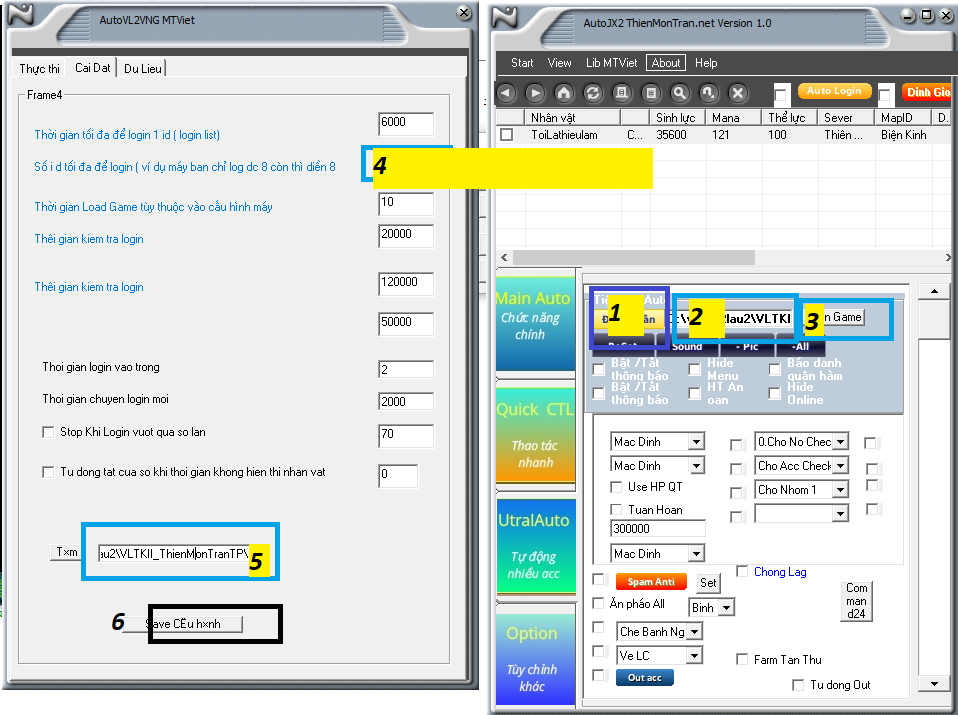
Thông tin download và cập nhật
Bản setup chung cho các Auto JX2 cả của VNG lẫn TMT : File Cài đặt
Tải về : Bản Update VNG 28 tháng 3 -2022… Copy đè vào thư mục cài Auto AutoVNG15thang9.zip File 2021 Tải về : Bản Update TMT 28 tháng 3 … Copy đè vào thư mục cài Auto sau đó bật file MTautoTMT.exe
Hướng dẫn các chức năng cơ bản
Các chức năng nâng cao kết hợp
Chức năng tân thủ
Cách thức mua auto
Bạn có thể liên hệ qua fb https://www.facebook.com/MtvietIT… hoặc sdt 0399000399. Chức năng nạp thẻ trực tuyến đang được xây dựng. Giá của Auto 100k 1 tháng cho 1 tài khoản ( full chức năng và nhân vật)
How useful was this post?
Click on a star to rate it!
Average rating 0 / 5. Vote count: 0
No votes so far! Be the first to rate this post.
Post Views:
833
